Zahlreiche Gadgets, darunter DVD-Player, Mobiltelefone und Blu-ray-Player. Es ist wahrscheinlich, dass Sie müssen Konvertieren Sie AVI in DivX Datei in Vorbereitung, wenn Sie ein Gerät haben, das das DivX-Logo trägt und zugelassen ist. Andere sind vielleicht verblüfft darüber, dass bestimmte AVI-Dateien auf DivX-Geräten abgespielt werden können, andere jedoch nicht.
Während DivX ein Video-Codec ist, ist eine AVI-Datei eigentlich ein Videoformat oder Container. DivX, Xvid oder MJPEG sind nur einige der verschiedenen Video-Codecs, die zum Codieren einer AVI-Datei verwendet werden können. Lassen Sie uns nun damit fortfahren, wie Sie die Inkompatibilität Ihrer AVI-Dateien mit DivX-zertifizierter Hardware mithilfe von beheben Online- und Offline-Konvertierungsprogramme.
Inhalte: Teil 1. Wie konvertiere ich AVI in DivX ohne QualitätsverlustTeil 2. Konvertieren Sie AVI kostenlos in DivX OnlineTeil 3. Häufig gestellte Fragen zu DivXTeil 4. Fazit
Teil 1. Wie konvertiere ich AVI in DivX ohne Qualitätsverlust
Wie wir sehen, wurde die Branche in den letzten Jahren mit mehreren Arten von Videokonvertern unterschiedlicher Qualität überschwemmt. Die meisten von ihnen haben in den meisten Fällen keine zufriedenstellende Leistung.
Dies ist häufig der Fall aufgrund ihrer langsamen Konvertierungsgeschwindigkeit und Komprimierungsrate, des erheblichen Qualitätsverlusts während des Übertragungsprozesses und der begrenzten Anzahl von Formaten, aus denen ausgewählt werden kann. Dies ist jedoch genau die Art von Situation, in der iMyMac Videokonverter scheint.
Dieser AVI-zu-DivX-Konverter erreicht dank der neuesten CPU-GPU-Beschleunigungsmethode eine sechsmal schnellere Konvertierungsgeschwindigkeit als seine Konkurrenten. Dies bedeutet, dass eine Videokonvertierung in nur wenigen Minuten abgeschlossen werden kann, was den Benutzern der Software viel Zeit spart.
Inzwischen wird eine Vielzahl digitaler Formate und Geräte unterstützt, darunter die modernsten, die heute verfügbar sind. Neben der Funktion als Konverter von AVI-Dateien in DivX kann die Anwendung auch als Video-Editor verwendet werden.
In diesem Editor haben Sie die vollständige Kontrolle darüber, wie die verschiedenen Videoeinstellungen geändert werden. Gleichzeitig sind Sie in der Lage AVI-Dateien im MP4-Format erstellen falls Sie es wollen. Befolgen Sie die nachstehenden Schritte, um AVI in DivX zu konvertieren.
- Starten Sie iMyMac Video Converter auf einem Mac oder Windows-Computer. Melden Sie sich dann an, um auf Ihr Konto zuzugreifen.
- Jedes AVI Formatdateien sowie andere Dateitypen können per Drag-and-Drop auf die Anzeige des Systems gezogen werden.
- Durch Auswahl eines Formats wie DivX aus dem Dropdown-Feld, wenn Sie "Format konvertieren" können Sie genau festlegen, in welche Art von Datei die Quelldatei konvertiert werden soll.
- Das Auffinden von Aktualisierungen für Dateien ist jetzt erheblich einfacher, da es eine Benutzeroberfläche gibt.
- Wenn Sie wählen Sie sparen, werden alle Änderungen, die Sie an den Einstellungen vornehmen, beibehalten.
- Klicken Sie Exportieren um den Konvertierungsprozess zu starten.

Teil 2. Konvertieren Sie AVI kostenlos in DivX Online
Werkzeug 01. Anyconv.com
Der Online-Konverter von AnyConv wird als letztes Konvertierungstool dienen. Einer der beliebtesten Online-Konverter ist dieser Online-AVI-zu-DivX-Videokonverter, der überall im Internet zu finden ist. Es hat eine intuitive Benutzeroberfläche, ähnlich wie alle bereits besprochenen Online-Tools.
Darüber hinaus ist es mit der überwiegenden Mehrheit der gängigen Videodateitypen kompatibel. Es hat jedoch lästige Werbung und ist internetabhängig, was bedeutet, dass die Geschwindigkeit des Konvertierungsprozesses davon abhängt, wie schnell Sie auf das Internet zugreifen können.
- Suchen Sie in Ihrem Browser nach AnyConv Online Converter, um zur AnyConv-Website zu gelangen. Wählen Wählen Sie Datei Knopf danach.
- Wählen Sie als Nächstes die DivX-Datendatei aus dem Dropdown-Menü als Ausgabeformat aus.
- Wähle aus Konvertieren Schaltfläche, um den Konvertierungsprozess zu starten.
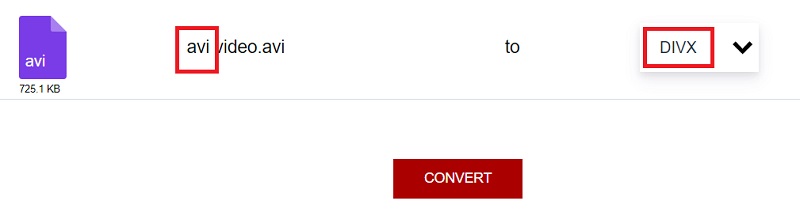
Werkzeug 02. Evano.com
Unter den wenigen Konvertern, die AVI online in DivX umwandeln können, ist der Evano Online-Konverter. Dieser Online-Konverter ist aufgrund seiner unkomplizierten Benutzeroberfläche für Anfänger benutzerfreundlich.
Darüber hinaus unterstützt es eine Vielzahl von Dateitypen, darunter AVI, DivX, WMV, XviD und SWF. Da es sich jedoch um einen Internetkonverter handelt, kann es zu einer längeren Konvertierungszeit kommen. Trotzdem ist es eine nützliche Methode, um AVI online in DivX umzuwandeln.
- Verwenden Sie Ihren Browser, um nach Evano zu suchen. Wählen Sie dann auf der Hauptoberfläche des Programms die aus Wählen Sie Datei
- Wählen Sie danach das gewünschte Exportformat, indem Sie auf klicken Auswählen Wählen Sie den Dateityp DivX aus.
- Um den Konvertierungsvorgang zu starten, klicken Sie schließlich auf Konvertieren
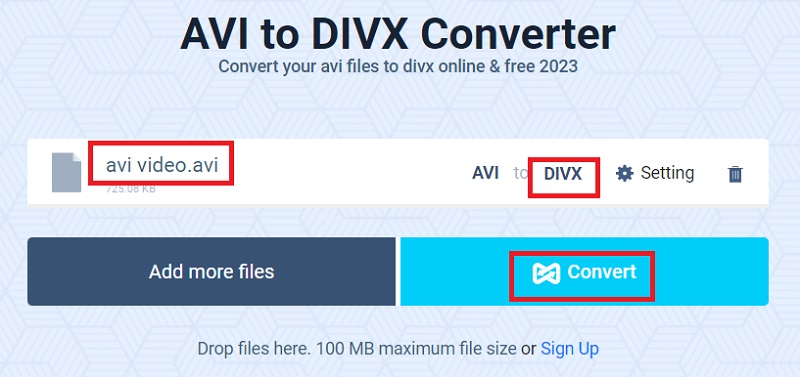
Werkzeug 03. Convertio.co
Ein weit verbreiteter Konverter, der über eine benutzerfreundliche Oberfläche verfügt und das Verfahren vereinfacht, um seine Effizienz zu verbessern. Es unterstützt mehr als 300 verschiedene Formate, wodurch die Konvertierung von AVI zu DivX in einem einzigen Durchgang abgeschlossen werden kann.
Darüber hinaus bietet es eine ausreichende Anzahl umfangreicher Anpassungsoptionen, mit denen Sie nicht nur die Videoqualität, sondern auch das Seitenverhältnis, den Codec und eine Reihe anderer Parameter anpassen können. Sie sollten jedoch überprüfen, ob die Dateien, die Sie konvertieren, weniger als 100 Megabyte groß sind.
- Beginnen Sie mit der Verwendung der Wählen Sie Datei Option zum Senden einer AVI-Datei, nachdem Sie in Ihrem Browser nach Convertio gesucht haben. Sie können Ihre Datei auch von Google Drive oder Dropbox herunterladen.
- Das DivX-Format finden Sie unter der Option Video, wenn Sie das auswählen Format Dropdown-Menü. Durch Auswahl der Ausrüstung Symbol neben der Datei, können Sie auf die zusätzlichen Optionen zugreifen. Um alle Änderungen wirksam zu machen, klicken Sie auf OK
- Navigieren Sie zur Startseite und wählen Sie die aus Konvertieren Schaltfläche, nachdem Sie mit der Änderung fertig sind. Achten Sie auf die Herunterladen Option, die angezeigt wird, nachdem die AVI-zu-DivX-Konvertierung abgeschlossen ist.
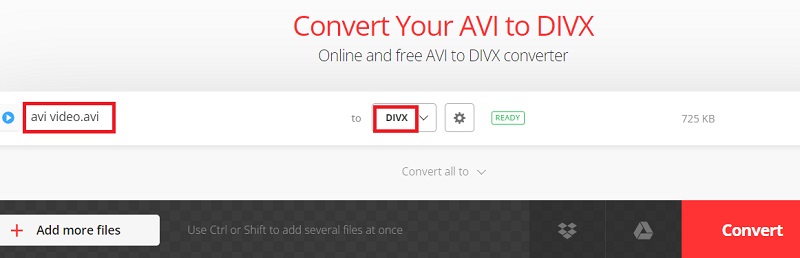
Werkzeug 04. Media.io
Media.io ist ein Online-Konverter das ist kostenlos zu verwenden und kann AVI in das DivX-Format konvertieren. Dieser Konverter kann online verwendet werden und hat eine einfache Benutzeroberfläche. Darüber hinaus enthält es im Gegensatz zu anderen Online-Konvertern keine Werbung in seiner Benutzeroberfläche.
Da es sich andererseits um ein webbasiertes Programm handelt, kann der Konvertierungsprozess für Sie blitzschnell verlaufen.
- Starten Sie eine Media.io-Suche in Ihrem zuverlässigen Browser. Wählen Sie dann Dateien aus, indem Sie auf dem Hauptbildschirm des Programms auf die Schaltfläche Dateien auswählen klicken.
- Das DivX-Ausgabeformat kann dann durch Klicken auf die Dropdown-Option ausgewählt werden.
- Um dann mit der Konvertierung eines beliebigen AVI- in das DivX-Dateiformat zu beginnen, wählen Sie die Konvertieren Knopf unter.
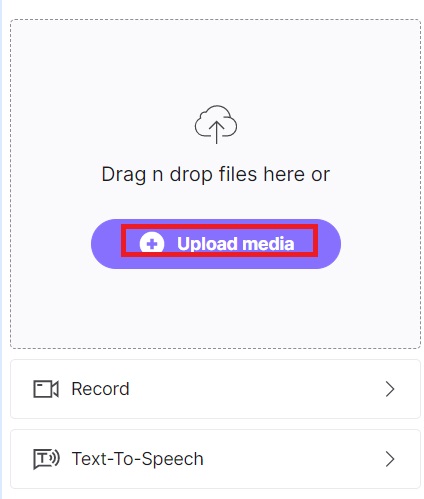
Teil 3. Häufig gestellte Fragen zu DivX
Ist DivX ein MP4?
Nein. Ein Container wie MP4 hält sie alle zusammen, und es ist auch das, was Sie normalerweise im Mediaplayer öffnen. Ein Codec wie DivX ist nur für das Audio oder einen Teil des Videos zuständig, und ein Container kann einen oder mehrere Codecs kombinieren.
Wie erstelle ich eine DivX-Datei?
Ohne das Richtige DivX Codec verwenden, können Sie möglicherweise keine DivX-Dateien erstellen oder wiedergeben. Dieser mit MPEG-4 Part 2 kompatible Codec für Windows und Mac ist bekannt für seine überragende Videoqualität.
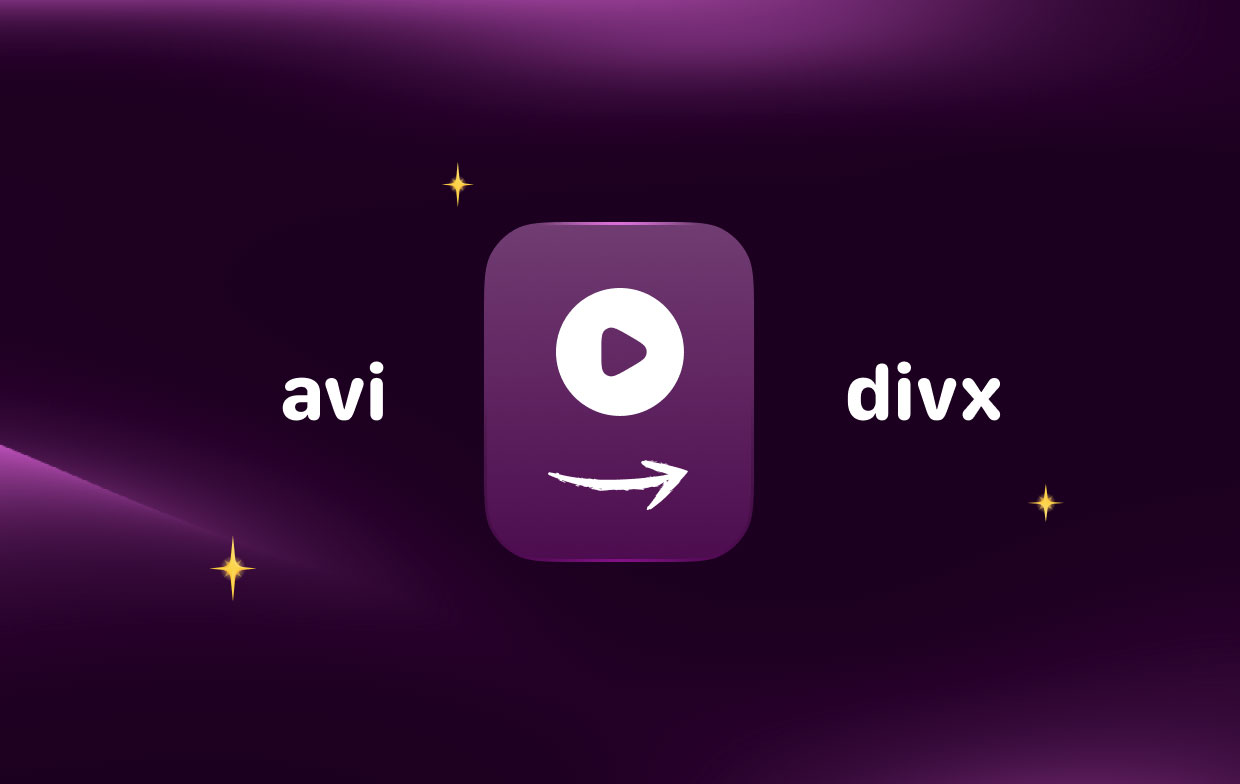
Kann VLC Videos in DivX konvertieren oder umgekehrt?
- Um Ihre AVI-Datei einzureichen, öffnen Sie den VLC Media Player und wählen Sie Medien > Konvertieren/Speichern > +Hinzufügen.
- Wählen Sie Video - H.265 + MP3 (DivX) aus dem Profil, indem Sie auf Konvertieren/Speichern klicken.
- Klicken Sie auf Start, um mit der AVI-zu-DivX-Konvertierung zu beginnen, nachdem Sie einen Zielordner ausgewählt haben, indem Sie auf Durchsuchen tippen.
Teil 4. Fazit
Erkenntnis der beste AVI-zu-DivX-Konverter kann eine Herausforderung sein, da der falsche Konverter dazu führen kann, dass Sie einige Dateidaten verlieren. Sie kennen jetzt effektive Techniken zum Konvertieren von AVI-Dateien in DivX-Filme und zum Abspielen auf DVD/Blu-ray-Geräten! Wir empfehlen Ihnen, iMyMac Video Converter zu verwenden, um AVI-Dateien in DivX umzuwandeln. Und dieses Tool ist sowohl für Mac als auch für Windows verfügbar. Probieren Sie es noch heute aus!




